En esta sección, se debe definir la ubicación del punto de inyección.
Las ubicaciones de puntos de inyección son las coordenadas en la superficie de una pieza moldeable. Indican la ubicación física de los puntos de inyección. En una pieza puede haber hasta diez ubicaciones de puntos de inyección; se pueden establecer manualmente o la aplicación Inventor Mold Design puede sugerirlas. Puede ejecutar una simulación de ubicación de compuerta, que se utiliza para recomendar ubicaciones de inyección para la pieza teniendo presente la minimización de la resistencia de flujo.
- En la cinta de opciones, pulse la ficha Presentación de molde > panel Canales de alimentación y canales > Ubicación de compuerta
 .
. - En el cuadro de diálogo Ubicación de compuerta, seleccione la ficha Sugerir.
- En el campo Número de ubicaciones de puntos de inyección [1:10], mantenga el valor por defecto 1 su para sugerir un solo punto de inyección.
- Pulse Iniciar en el cuadro de diálogo Ubicación de compuerta.
- Lea el cuadro de diálogo El análisis se está ejecutando y pulse Aceptar. La simulación se puede parar en cualquier momento pulsando Detener en el cuadro de diálogo Ubicación de compuerta.
- Mientras la simulación siga en curso, en la cinta de opciones pulse la ficha Presentación de molde > panel Herramientas > Gestor de tareas
 . Nota: Cuando se abre por primera vez, el cuadro de diálogo Gestor de tareas indica que no se están ejecutando simulaciones. La lista tarda un tiempo en actualizarse hasta que aparece la simulación de Ubicación de compuerta.
. Nota: Cuando se abre por primera vez, el cuadro de diálogo Gestor de tareas indica que no se están ejecutando simulaciones. La lista tarda un tiempo en actualizarse hasta que aparece la simulación de Ubicación de compuerta. - El cuadro de diálogo Gestor de tareas permite supervisar el proceso y, si es preciso, detenerlo. Puede cerrar el cuadro de diálogo Gestor de tareas sin detener la simulación pero, por ahora, manténgalo abierto hasta que termine la simulación.
- El cuadro de diálogo Resumen aparece cuando la simulación ha terminado. Seleccione la ficha Ubicación del punto de inyección, que contiene la ubicación recomendada del punto de inyección.
- Pulse Aceptar en el cuadro de diálogo Resumen.
- Pulse Aceptar en el cuadro de diálogo Denominación de archivo para aceptar los valores por defecto.
- Inventor Mold Design genera la ubicación de la compuerta conforme a los resultados de la simulación y cierra el cuadro de diálogo.
- En el navegador de Mold Design, expanda los nodos MobileTopComplete > Ubicaciones de compuerta. Con el botón derecho, pulse Ubicación de compuerta 1 y seleccione Editar operación.
- Gire el modelo y amplíe el punto. Observe la ubicación de punto de inyección generada por el sistema.
El resultado de simulación es sólo una sugerencia de la región óptima. La ubicación final del punto de inyección es un compromiso basado en el uso de piezas, el aspecto y las restricciones de herramientas. En esta situación, la ubicación del punto de inyección sugerida está en una operación de figura fina. No es lo ideal porque dificulta la compactación de la pieza. Ahora puede modificar la superficie de referencia y los valores para cambiar la posición del punto de inyección. El nuevo punto de inyección está próximo a la ubicación sugerida; se encuentra en el muro nominal de la pieza y en la parte inferior del modelo. Insertar la ubicación de punto de inyección en la parte superior del modelo resultaría inadecuado porque podría dejar una marca de referencia.
- Pulse Ubicación
 en el cuadro de diálogo Ubicación de compuerta y, a continuación, seleccione la superficie que aparece en la imagen siguiente.
en el cuadro de diálogo Ubicación de compuerta y, a continuación, seleccione la superficie que aparece en la imagen siguiente. 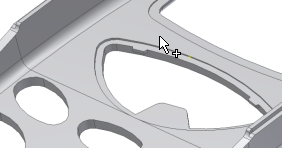
- Cambie la ubicación del punto de inyección mediante la modificación de los parámetros siguientes:
- U = 0,5
- V = 0,525
- Pulse Aceptar en el cuadro de diálogo Ubicación de compuerta. Se actualiza la ubicación del punto de inyección, tal como se muestra en la siguiente imagen.
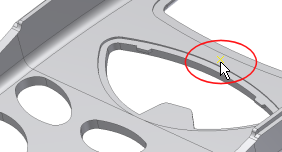
Al utilizar las herramientas de simulación en Inventor Mold Design, se crea un directorio de AIT en el Explorador de Windows. Este directorio se ubica en el directorio de Mold Design en que está trabajando; contiene los datos de la simulación y los archivos de resultados. El directorio de AIT se genera al ejecutar las simulaciones. Estos archivos se consideran parte del diseño. Las utilidades del sistema, por ejemplo Empaquetado de archivos y Vault, se encargan de ellos de la forma pertinente.